-
Table of Contents
“Optimalkan Performa Laptop Kentang: Main Game Berat Tanpa Lag!”
Pengantar
Mengatasi lag saat bermain game berat di laptop dengan spesifikasi rendah atau “laptop kentang” bisa menjadi tantangan tersendiri. Lag dapat mengganggu pengalaman bermain dan membuat permainan menjadi tidak menyenangkan. Namun, ada beberapa langkah yang dapat diambil untuk meningkatkan performa game, mulai dari pengaturan grafis hingga optimasi sistem. Dalam pengantar ini, kita akan membahas berbagai cara yang dapat membantu mengurangi lag dan meningkatkan kelancaran permainan di laptop dengan spesifikasi terbatas.
Gunakan Software Peningkat Performa
Saat bermain game berat di laptop yang memiliki spesifikasi rendah, sering kali kita mengalami lag yang mengganggu pengalaman bermain. Salah satu solusi yang dapat membantu mengatasi masalah ini adalah dengan menggunakan software peningkat performa. Software ini dirancang untuk mengoptimalkan kinerja laptop, sehingga dapat memberikan pengalaman bermain yang lebih lancar. Mari kita bahas lebih lanjut tentang bagaimana software ini dapat membantu.
Pertama-tama, penting untuk memahami bahwa laptop dengan spesifikasi rendah sering kali memiliki keterbatasan dalam hal RAM, prosesor, dan kartu grafis. Oleh karena itu, software peningkat performa berfungsi untuk memaksimalkan sumber daya yang ada. Misalnya, beberapa software dapat membersihkan file-file sementara dan cache yang tidak perlu, sehingga membebaskan ruang penyimpanan dan meningkatkan kecepatan akses data. Dengan menghapus file-file ini, laptop Anda dapat bekerja lebih efisien, yang pada gilirannya dapat mengurangi lag saat bermain game.
Selanjutnya, banyak software peningkat performa juga menawarkan fitur untuk menonaktifkan aplikasi yang berjalan di latar belakang. Aplikasi-aplikasi ini sering kali menghabiskan sumber daya sistem yang seharusnya bisa digunakan untuk game. Dengan menonaktifkan aplikasi yang tidak diperlukan, Anda dapat memberikan lebih banyak daya kepada game yang sedang dimainkan. Ini adalah langkah sederhana namun efektif yang dapat membuat perbedaan besar dalam pengalaman bermain Anda.
Selain itu, beberapa software juga dilengkapi dengan fitur pengoptimalan pengaturan game. Fitur ini memungkinkan Anda untuk menyesuaikan pengaturan grafis dan performa game sesuai dengan kemampuan laptop Anda. Misalnya, Anda dapat menurunkan resolusi atau mengurangi detail grafis untuk meningkatkan frame rate. Dengan cara ini, Anda tidak hanya mengurangi lag, tetapi juga memastikan bahwa game tetap dapat dimainkan dengan nyaman meskipun pada spesifikasi yang lebih rendah.
Namun, penting untuk memilih software yang tepat. Ada banyak pilihan di luar sana, dan tidak semuanya memberikan hasil yang sama. Sebaiknya, lakukan riset terlebih dahulu dan baca ulasan dari pengguna lain sebelum memutuskan software mana yang akan digunakan. Beberapa software mungkin menawarkan versi gratis dengan fitur terbatas, sementara yang lain mungkin memerlukan biaya berlangganan. Pastikan untuk memilih yang sesuai dengan kebutuhan dan anggaran Anda.
Setelah menginstal software peningkat performa, jangan lupa untuk melakukan pemeliharaan secara berkala. Ini termasuk memperbarui software dan menjalankan pemindaian untuk menemukan file-file yang tidak perlu. Dengan menjaga laptop Anda tetap bersih dan teroptimasi, Anda akan dapat menikmati pengalaman bermain game yang lebih baik dalam jangka panjang.
Terakhir, meskipun software peningkat performa dapat membantu, penting juga untuk memiliki ekspektasi yang realistis. Laptop dengan spesifikasi rendah mungkin tidak akan mampu menjalankan game berat dengan kualitas grafis tertinggi. Namun, dengan menggunakan software yang tepat dan melakukan beberapa penyesuaian, Anda dapat meminimalkan lag dan meningkatkan pengalaman bermain Anda secara keseluruhan. Dengan demikian, Anda dapat tetap menikmati permainan favorit meskipun dengan perangkat yang terbatas. Jadi, jangan ragu untuk mencoba software peningkat performa dan lihat bagaimana hal itu dapat mengubah cara Anda bermain game di laptop kentang Anda.
Perbarui Driver Kartu Grafis
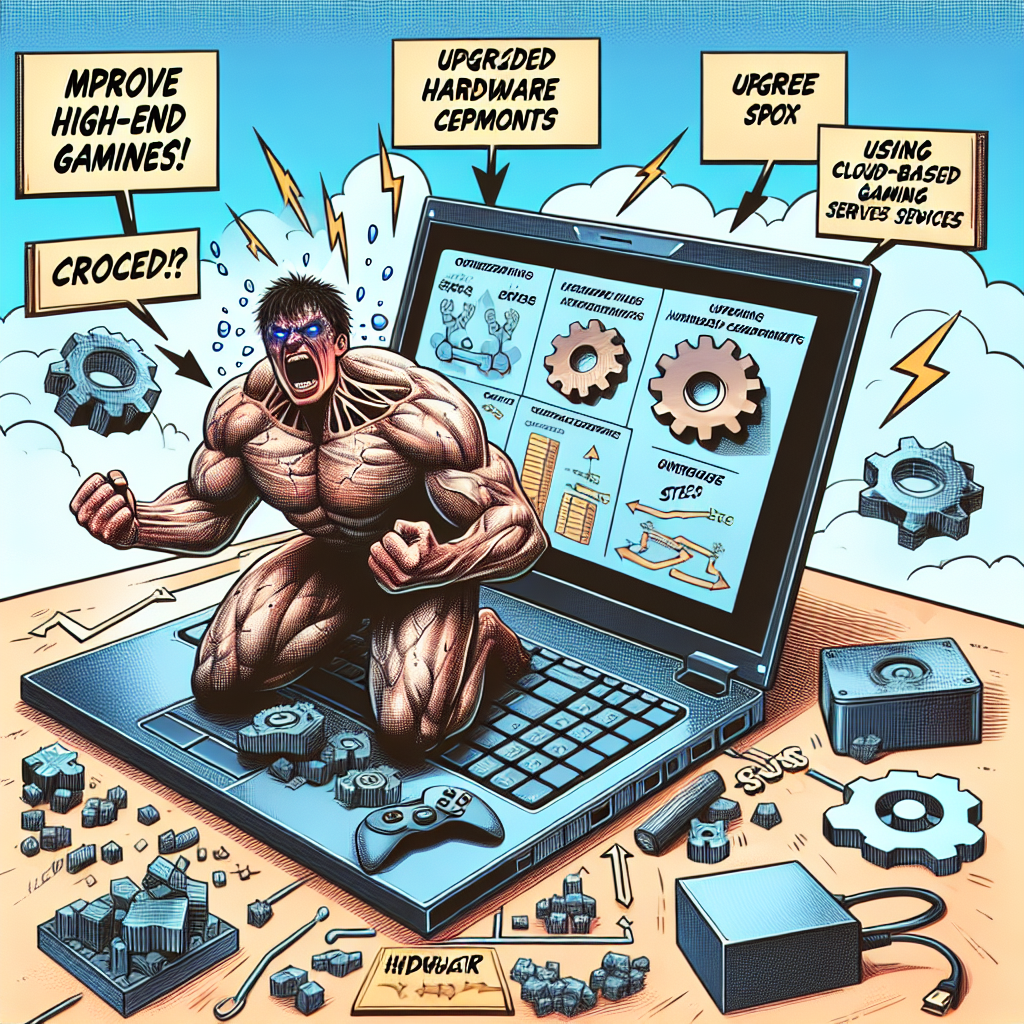
Salah satu langkah pertama yang dapat Anda ambil untuk mengatasi lag saat bermain game berat di laptop yang mungkin tidak memiliki spesifikasi tinggi adalah dengan memperbarui driver kartu grafis. Driver yang ketinggalan zaman dapat menjadi penyebab utama performa yang buruk, karena mereka mungkin tidak mendukung fitur terbaru dari game yang Anda mainkan. Oleh karena itu, memperbarui driver kartu grafis Anda adalah langkah yang sangat penting.
Pertama-tama, Anda perlu mengetahui jenis kartu grafis yang Anda miliki. Anda dapat melakukannya dengan membuka “Device Manager” di Windows, lalu mencari bagian “Display adapters”. Di sana, Anda akan menemukan nama dan model kartu grafis Anda. Setelah mengetahui informasi ini, Anda dapat mengunjungi situs web resmi produsen kartu grafis, seperti NVIDIA, AMD, atau Intel, untuk mencari driver terbaru yang sesuai dengan model Anda. Biasanya, produsen ini secara rutin merilis pembaruan untuk meningkatkan performa dan stabilitas, serta memperbaiki bug yang mungkin ada.
Setelah Anda menemukan driver terbaru, langkah selanjutnya adalah mengunduh dan menginstalnya. Pastikan untuk mengikuti petunjuk yang diberikan oleh situs web tersebut, karena proses instalasi dapat bervariasi tergantung pada jenis kartu grafis. Setelah instalasi selesai, sangat disarankan untuk me-restart laptop Anda agar perubahan dapat diterapkan dengan baik. Dengan driver yang diperbarui, Anda mungkin akan merasakan peningkatan performa yang signifikan saat bermain game.
Namun, memperbarui driver kartu grafis bukanlah satu-satunya cara untuk mengatasi lag. Anda juga perlu memastikan bahwa laptop Anda dalam kondisi optimal untuk menjalankan game berat. Salah satu cara untuk melakukannya adalah dengan menutup aplikasi yang tidak diperlukan saat bermain. Aplikasi latar belakang dapat menguras sumber daya sistem Anda, sehingga mengurangi kinerja game. Dengan menutup aplikasi-aplikasi tersebut, Anda memberikan lebih banyak ruang bagi game untuk berjalan dengan lancar.
Selain itu, Anda juga bisa mempertimbangkan untuk menyesuaikan pengaturan grafis dalam game. Banyak game modern menawarkan berbagai opsi grafis yang dapat disesuaikan, seperti resolusi, kualitas tekstur, dan efek visual lainnya. Dengan menurunkan pengaturan ini, Anda dapat mengurangi beban pada kartu grafis dan meningkatkan frame rate. Meskipun mungkin tidak seindah pengaturan tertinggi, pengalaman bermain Anda akan jauh lebih baik tanpa lag yang mengganggu.
Selanjutnya, penting juga untuk memeriksa suhu laptop Anda. Laptop yang terlalu panas dapat mengalami throttling, di mana performa CPU dan GPU menurun untuk mencegah kerusakan akibat panas berlebih. Pastikan ventilasi laptop Anda bersih dari debu dan kotoran, dan pertimbangkan untuk menggunakan cooling pad untuk membantu menjaga suhu tetap rendah. Dengan menjaga suhu laptop, Anda tidak hanya meningkatkan performa saat bermain game, tetapi juga memperpanjang umur perangkat Anda.
Terakhir, jika semua langkah di atas sudah Anda coba namun lag masih terjadi, mungkin saatnya untuk mempertimbangkan upgrade hardware. Meskipun ini mungkin bukan solusi yang paling ekonomis, menambah RAM atau mengganti hard drive dengan SSD dapat memberikan peningkatan performa yang signifikan. Dengan demikian, Anda dapat menikmati pengalaman bermain game yang lebih lancar dan menyenangkan. Dengan mengikuti langkah-langkah ini, Anda akan lebih siap untuk menghadapi tantangan dalam game berat, bahkan di laptop yang mungkin tidak memiliki spesifikasi tinggi.
Optimalkan Pengaturan Grafis Game
Saat bermain game berat di laptop dengan spesifikasi yang terbatas, salah satu langkah penting yang dapat diambil untuk mengurangi lag adalah dengan mengoptimalkan pengaturan grafis game. Pertama-tama, penting untuk memahami bahwa setiap game memiliki pengaturan grafis yang berbeda-beda, dan sering kali, pengaturan ini dapat disesuaikan untuk meningkatkan performa. Dengan melakukan penyesuaian yang tepat, Anda dapat menciptakan pengalaman bermain yang lebih lancar meskipun perangkat Anda tidak memiliki spesifikasi tinggi.
Salah satu cara paling efektif untuk mengoptimalkan pengaturan grafis adalah dengan menurunkan resolusi game. Meskipun resolusi tinggi memberikan visual yang lebih tajam dan detail, hal ini juga memerlukan lebih banyak daya pemrosesan dari laptop Anda. Dengan menurunkan resolusi, Anda dapat mengurangi beban pada kartu grafis dan CPU, sehingga mengurangi lag. Misalnya, jika Anda biasanya bermain di resolusi 1920×1080, coba turunkan ke 1280×720. Meskipun tampilan mungkin tidak sejelas sebelumnya, perbedaan dalam performa bisa sangat signifikan.
Selanjutnya, Anda juga dapat menyesuaikan pengaturan detail grafis. Banyak game menawarkan opsi untuk mengubah tingkat detail dari berbagai elemen, seperti tekstur, bayangan, dan efek visual lainnya. Mengurangi kualitas tekstur dan menonaktifkan bayangan dapat membantu meningkatkan frame rate. Selain itu, beberapa game juga memiliki opsi untuk menonaktifkan efek visual yang tidak terlalu penting, seperti motion blur atau anti-aliasing. Dengan menonaktifkan atau mengurangi efek-efek ini, Anda dapat mengurangi beban pada sistem dan mendapatkan pengalaman bermain yang lebih mulus.
Selain itu, penting untuk memanfaatkan mode performa yang sering kali tersedia dalam pengaturan game. Mode ini dirancang untuk memprioritaskan kinerja daripada kualitas visual. Dengan mengaktifkan mode ini, game akan secara otomatis menyesuaikan pengaturan grafis untuk memastikan bahwa frame rate tetap stabil. Ini adalah pilihan yang sangat baik bagi mereka yang lebih mementingkan kelancaran permainan daripada detail visual yang tinggi.
Tidak hanya itu, Anda juga bisa mempertimbangkan untuk memperbarui driver grafis laptop Anda. Driver yang ketinggalan zaman dapat menyebabkan masalah performa, termasuk lag saat bermain game. Dengan mengunjungi situs web produsen kartu grafis Anda, Anda dapat menemukan versi terbaru dari driver yang mungkin sudah dioptimalkan untuk game terbaru. Pembaruan ini sering kali mencakup perbaikan bug dan peningkatan kinerja yang dapat membantu mengatasi masalah lag.
Terakhir, jangan lupa untuk menutup aplikasi lain yang berjalan di latar belakang saat bermain game. Aplikasi seperti browser web, program pengunduh, atau perangkat lunak lain yang memakan banyak sumber daya dapat mengganggu kinerja game Anda. Dengan menutup aplikasi-aplikasi ini, Anda memberikan lebih banyak ruang bagi laptop untuk fokus pada game yang sedang dimainkan.
Dengan menerapkan langkah-langkah ini, Anda dapat mengoptimalkan pengaturan grafis game dan mengurangi lag saat bermain di laptop dengan spesifikasi rendah. Meskipun mungkin ada beberapa pengorbanan dalam hal kualitas visual, pengalaman bermain yang lebih lancar dan menyenangkan tentu akan sepadan. Ingatlah bahwa setiap perubahan kecil dapat memberikan dampak besar pada performa keseluruhan, jadi jangan ragu untuk bereksperimen dengan pengaturan hingga Anda menemukan kombinasi yang paling sesuai untuk perangkat Anda.
Pertanyaan dan jawaban
1. **Apa yang harus dilakukan untuk mengurangi penggunaan sumber daya saat bermain game berat di laptop kentang?**
Tutup aplikasi dan proses yang tidak diperlukan di latar belakang untuk membebaskan RAM dan CPU.
2. **Bagaimana cara menurunkan pengaturan grafis dalam game untuk mengatasi lag?**
Masuk ke pengaturan grafis dalam game dan turunkan resolusi, kualitas tekstur, dan efek visual lainnya.
3. **Apakah ada cara untuk meningkatkan pendinginan laptop agar tidak overheat saat bermain game?**
Gunakan cooling pad atau pastikan ventilasi laptop tidak terhalang untuk menjaga suhu tetap rendah.
Kesimpulan
Kesimpulan tentang cara mengatasi lag saat main game berat di laptop kentang meliputi beberapa langkah:
1. **Tutup Aplikasi Lain**: Tutup semua aplikasi yang tidak diperlukan untuk membebaskan sumber daya.
2. **Turunkan Pengaturan Grafis**: Sesuaikan pengaturan grafis game ke level yang lebih rendah.
3. **Perbarui Driver**: Pastikan driver kartu grafis dan sistem operasi terbaru.
4. **Gunakan Mode Game**: Aktifkan mode game di Windows untuk mengoptimalkan kinerja.
5. **Bersihkan Laptop**: Pastikan laptop bersih dari debu dan tidak terlalu panas.
6. **Upgrade Hardware**: Jika memungkinkan, tambahkan RAM atau ganti HDD dengan SSD untuk meningkatkan performa.
Dengan langkah-langkah ini, performa gaming di laptop dengan spesifikasi rendah dapat ditingkatkan.



